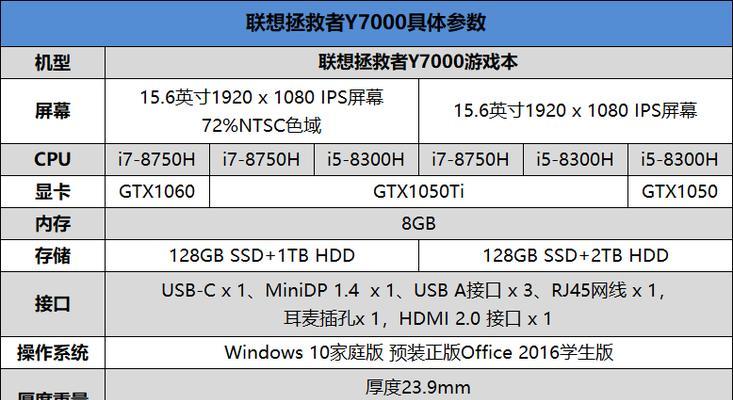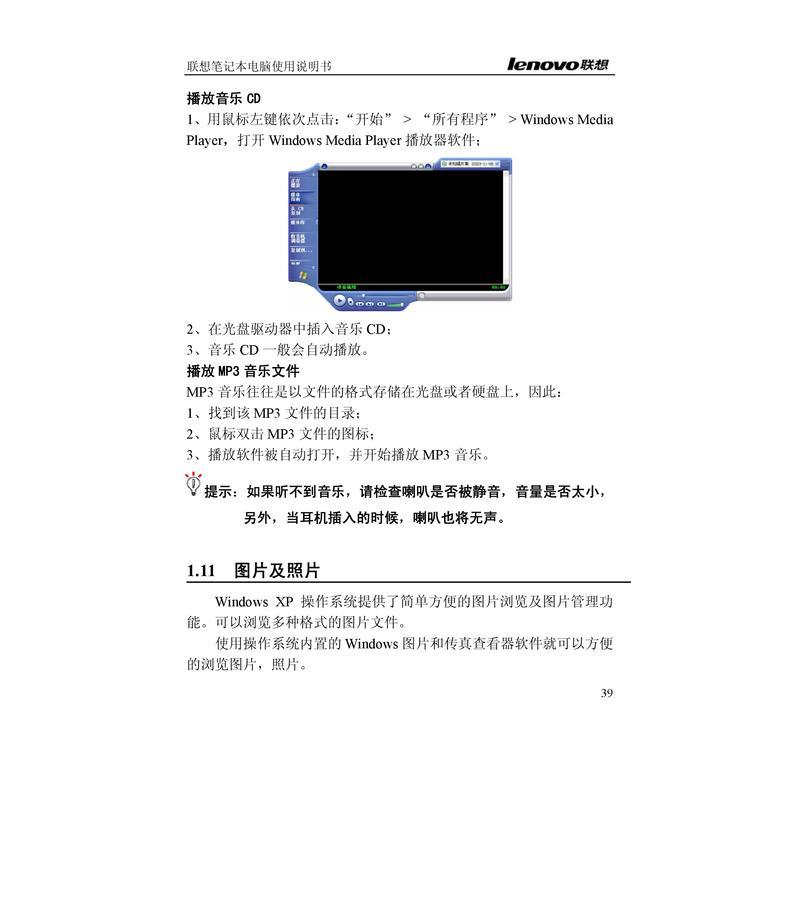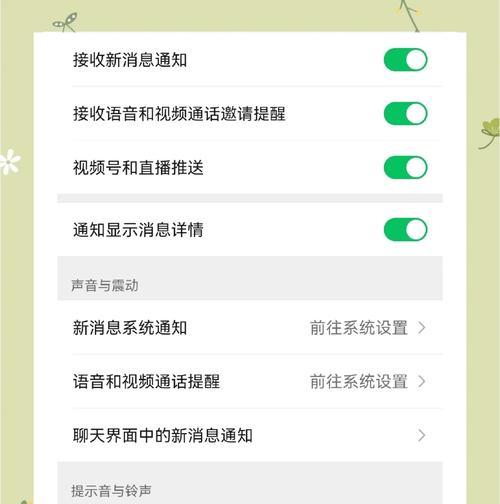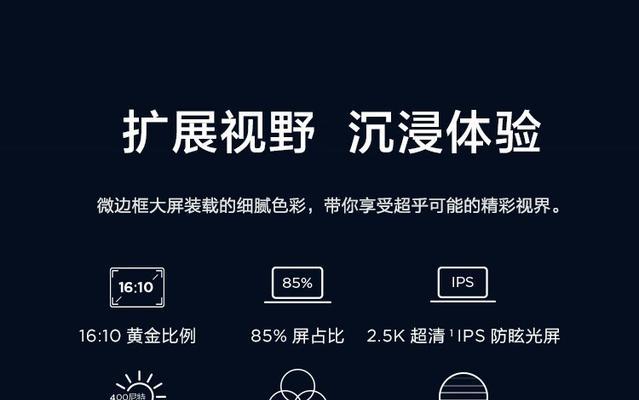联想笔记本加密步骤是什么?加密过程中可能遇到什么问题?
在数字时代,个人数据安全是每个笔记本电脑用户都应关注的问题。尤其是对于商业用途的用户来说,保护电脑中的敏感信息更是至关重要。联想笔记本作为市场上广泛使用的品牌之一,其设备上的加密功能能够提供有效的数据保护。本文将详细指导您如何为联想笔记本设置加密,以及在加密过程中可能遇到的问题和解决方案。
一、了解联想笔记本加密的重要性
在开始操作之前,我们需要理解加密为何如此重要。加密能够将存储在笔记本硬盘中的数据转换成无法辨认的格式,即使笔记本丢失或被盗,没有正确的密钥,数据也难以被外界读取。这样,就大大降低了数据泄露的风险。
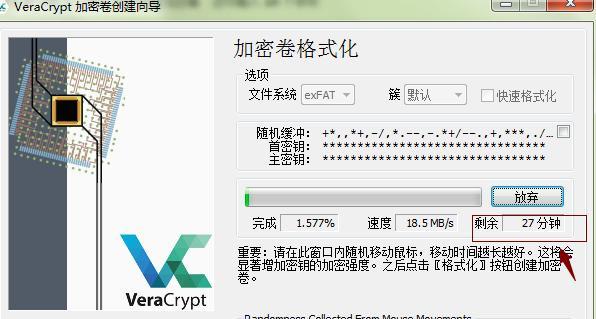
二、联想笔记本加密步骤详解
1.打开“控制面板”
您需要打开联想笔记本的“控制面板”。在桌面的搜索栏中输入“控制面板”并回车,或者在开始菜单中找到“控制面板”选项并打开。
2.访问“系统和安全”
在控制面板中,找到并点击“系统和安全”选项。这里会显示与系统安全相关的各种设置。
3.启动“BitLocker驱动器加密”
在“系统和安全”页面下,您会发现“BitLocker驱动器加密”的选项。BitLocker是Windows系统中用于加密驱动器的标准工具。点击此选项,准备开始加密过程。
4.选择要加密的驱动器
在BitLocker设置界面中,选择需要加密的驱动器(通常为C盘)。接着,点击“启用BitLocker”按钮,开始驱动器加密的步骤。
5.选择加密方法
接下来,您需要选择加密方法。BitLocker提供了“使用密码解锁驱动器”和“使用智能卡解锁驱动器”两种方式。出于易用性考虑,大多数用户会选择使用密码解锁。
6.设置解锁密码
根据提示设置一个密码,确保密码强度足够,并妥善保管,以免自己也无法解锁。
7.保存恢复密钥
BitLocker会提示您保存恢复密钥,这是一个关键步骤。恢复密钥可在忘记解锁密码时帮助您恢复访问。建议将恢复密钥保存在安全的地方,如打印出来放好或者保存到其他安全的存储设备中。
8.开始加密
完成上述步骤后,点击“继续”按钮,BitLocker将开始加密过程。这个过程可能需要一些时间,具体取决于驱动器中数据的大小和数量。请耐心等待加密完成。
9.完成加密设置
一旦加密完成,您的数据就得到了保护。在此后的每一次启动中,系统都会要求您输入密码,以解密驱动器并访问数据。
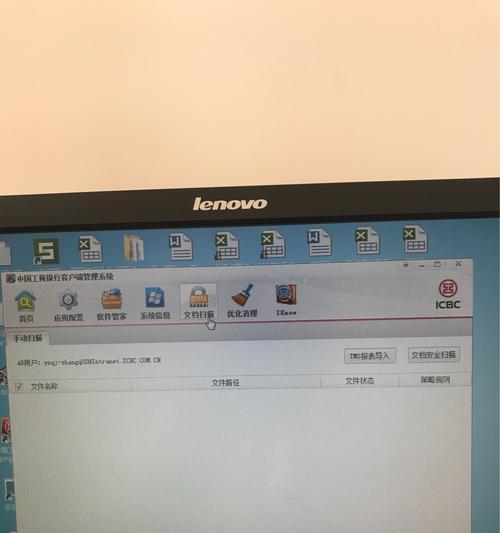
三、联想笔记本加密过程中可能遇到的问题
问题一:加密过程中断
解决方案:如果加密过程中断,请等待几分钟再次尝试。如果问题持续,请检查系统是否有更新或修复,或联系技术支持。
问题二:忘记解锁密码
解决方案:如果您忘记了密码,可以使用之前保存的恢复密钥。如果没有恢复密钥,可能需要通过Windows恢复环境进行更复杂的恢复操作。
问题三:系统更新后BitLocker加密失效
解决方案:在进行系统更新之前,确保备份所有重要数据,并检查BitLocker的加密状态。更新后,如加密失效,需要重新启动加密过程。
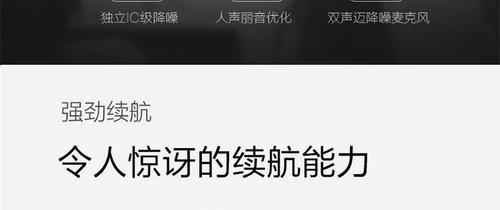
四、
加密联想笔记本是一个对数据安全至关重要的步骤,它能够有效保护您的个人和商务数据不被未经授权的访问。通过以上步骤,您应该能够顺利地完成加密过程。尽管过程中可能会遇到一些挑战,但遵循本文的指导和解决方法,您将能够为您的笔记本提供一个安全的数据环境。记得在操作中保持警惕,对于任何不确定的步骤,及时查找资料或寻求专业帮助,确保整个过程的安全与顺利进行。
版权声明:本文内容由互联网用户自发贡献,该文观点仅代表作者本人。本站仅提供信息存储空间服务,不拥有所有权,不承担相关法律责任。如发现本站有涉嫌抄袭侵权/违法违规的内容, 请发送邮件至 3561739510@qq.com 举报,一经查实,本站将立刻删除。
- 上一篇: 亦智投影仪出现黑点如何处理?
- 下一篇: 电脑风声调小后导致黑屏的原因是什么?
- 站长推荐
- 热门tag
- 标签列表
- 友情链接